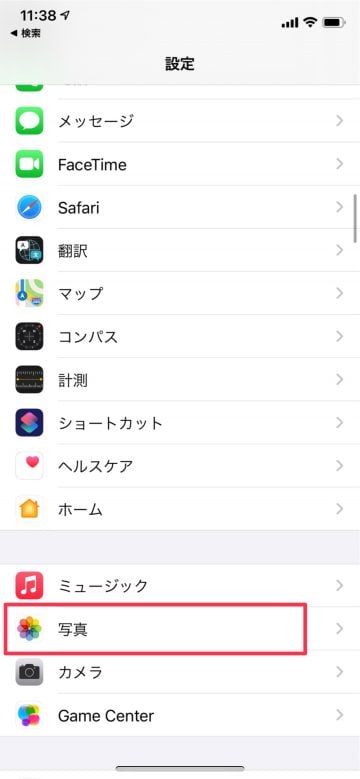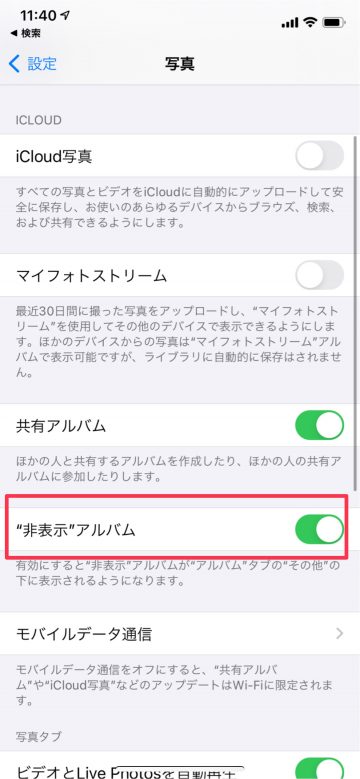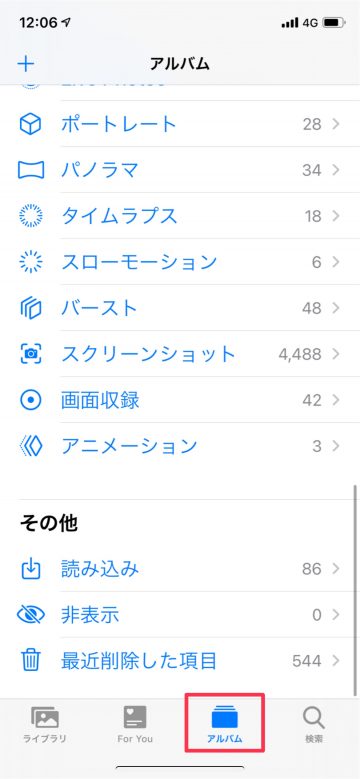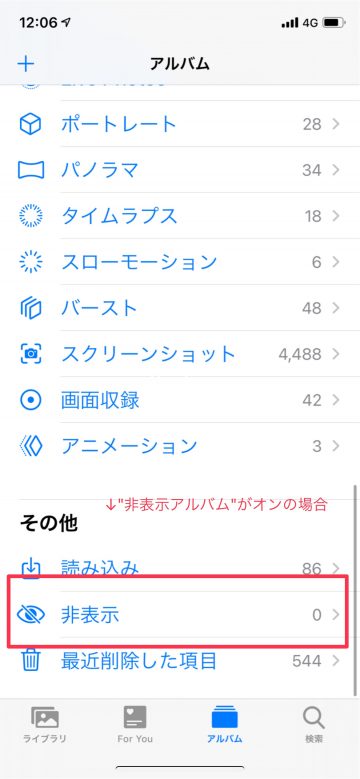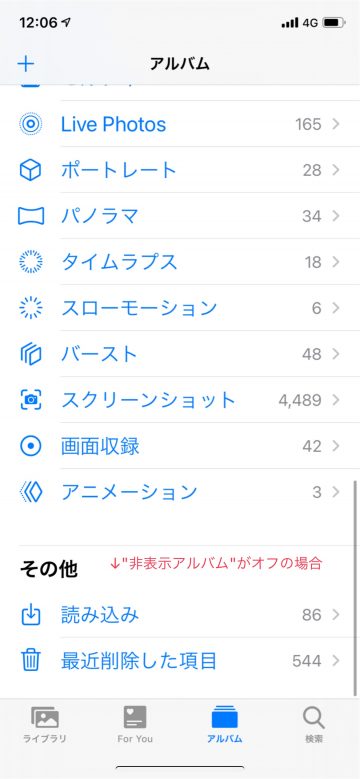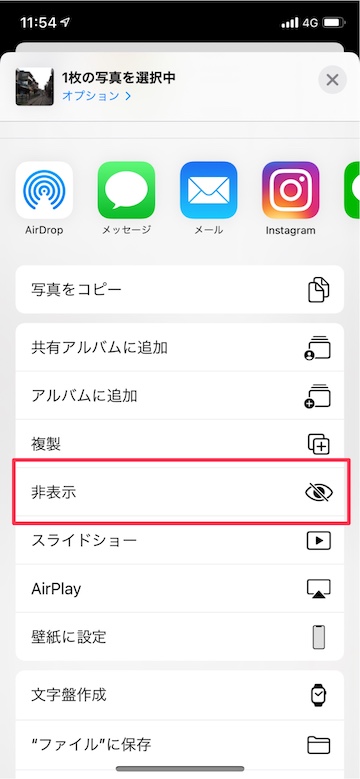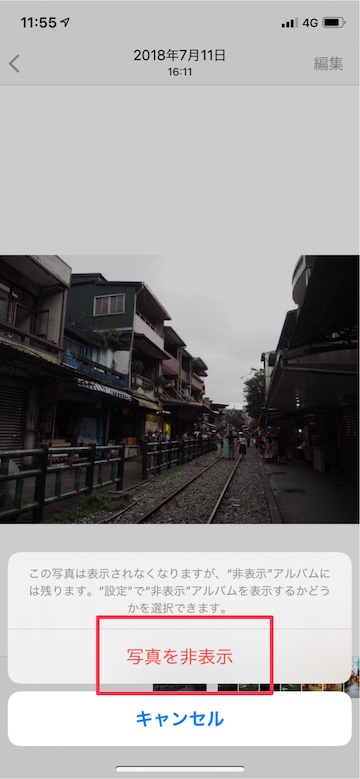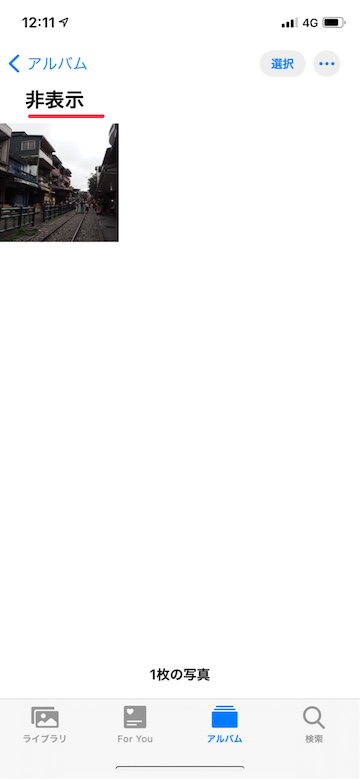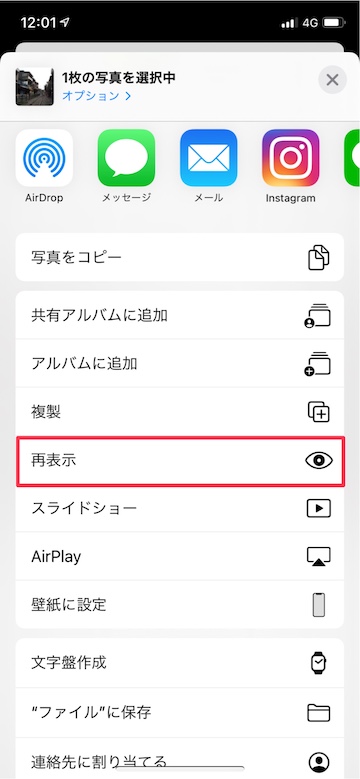【iOS14】写真を非表示にし、”非表示”フォルダをアプリ上から隠す方法

目次
写真アプリの「非表示フォルダ」について知りたい

iOS14の写真アプリでは、写真を”非表示”フォルダに保存することが出来るようになりました。
非表示にした写真は、通常のアルバム上から削除されます。
また、設定アプリで「”非表示”フォルダをオフ」にしておくと「非表示フォルダ」はアプリ上に表示されなくなります。
”非表示”アルバムの設定方法
1
「設定」アプリで「写真」を開きます
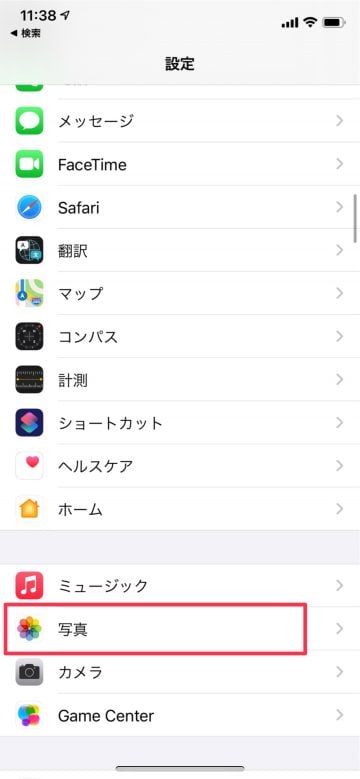 「設定」アプリを起動し、一覧から「写真」をタッチして開きます
「設定」アプリを起動し、一覧から「写真」をタッチして開きます
2
”非表示”アルバムの表示をオンにします
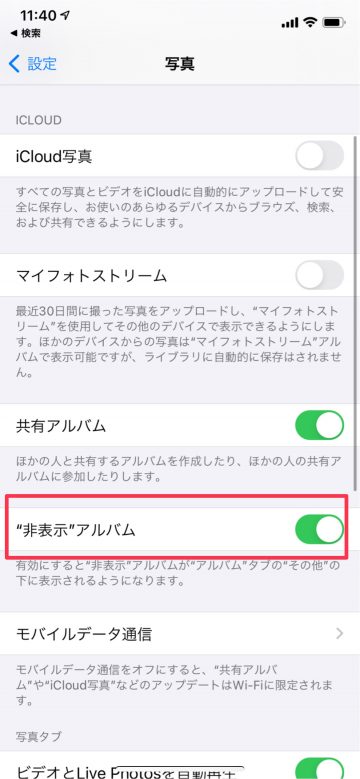 「”非表示”アルバム」の右横のスイッチを右にスライドし、設定をオンにします
「”非表示”アルバム」の右横のスイッチを右にスライドし、設定をオンにします
3
「写真」アプリでアルバムを開きます
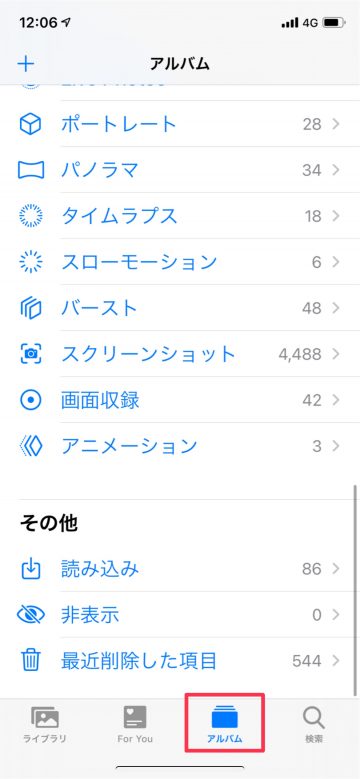 写真アプリを起動し、画面下部の「アルバム」タブをタッチします
写真アプリを起動し、画面下部の「アルバム」タブをタッチします
4
「その他」の項目に「”非表示”フォルダ」が表示されます
アルバムを下にスクロールすると、「その他」の項目に”非表示”フォルダが現れます
手順2で、非表示アルバムをオフにした場合には表示されません
”非表示”アルバムに写真を保存する方法
1
写真を表示し、画面左下のマークをタッチします
 写真アプリを開き、”非表示”アルバムに保存したい写真を表示します
写真アプリを開き、”非表示”アルバムに保存したい写真を表示します
画面左下のマークをタッチします
2
写真を「非表示」にします
「共有シート」が表示されるので、「非表示」をタッチします
続けて「写真を非表示」をタッチします
非表示にした写真は通常のアルバムから削除されます
3
”非表示”フォルダに写真が表示されます
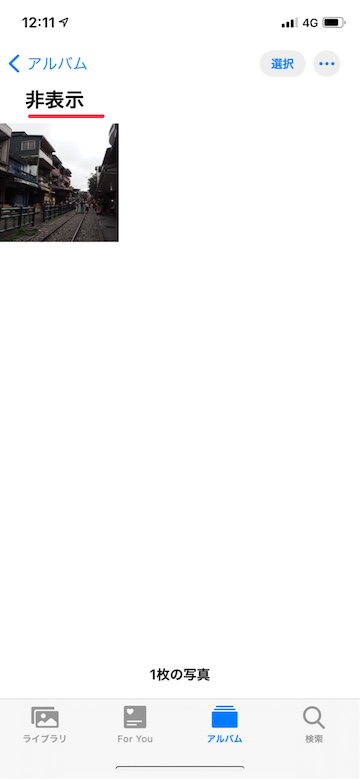 ”非表示”にした写真は、”非表示”フォルダへ移動します
”非表示”にした写真は、”非表示”フォルダへ移動します
4
写真を「再表示」します
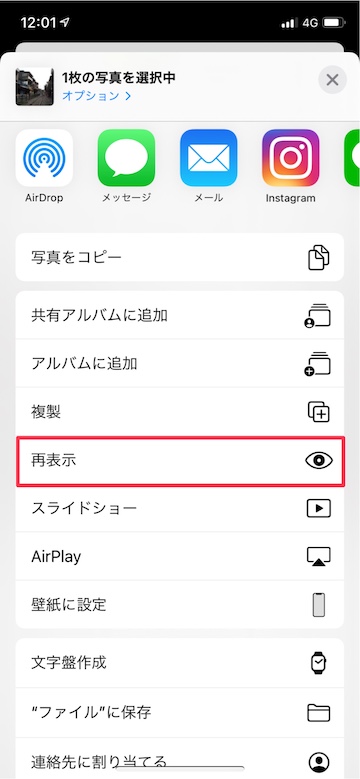 写真左下のマークをタッチし、共有シートを開きます
写真左下のマークをタッチし、共有シートを開きます
「再表示」をタッチすると、通常のアルバムへ戻ります
(reonald)